在日常使用电脑的过程中,误删除数据的情况时有发生,无论是珍贵的视频、重要的办公文档还是单位的关键文件,一旦删除且没有备份,想要从回收站找回往往困难重重。此时,一款可靠的数据恢复软件就显得至关重要。今天要给大家分享的是由卫斯家出品的一款专业电脑数据恢复工具,该公司在电脑软件领域口碑颇佳,这款工具不仅完全免费,而且安装后即可永久激活。
卫斯家电脑数据恢复工具:误删数据的救星安装就是永久激活版!电脑数据恢复神器,轻松恢复磁盘误删文件,支持全盘检索,简单易用一键恢复
一、软件功能特点
免费且永久激活:无需支付任何费用,安装完成后即可获得永久激活权限,无使用期限限制,可长期为用户提供数据恢复服务。
全面的文件类型支持:能够恢复多种类型的文件,包括图像文件、视频文件、文档、数据库以及 Office 文件等。无论误删的是何种格式的文件,都有较大概率通过该软件找回。
智能扫描与分类:软件可自动对选定磁盘进行扫描,并将扫描出的文件按照类型进行智能分类。这使得用户无需依据文件名逐一查找,只需根据文件类型就能快速定位到所需文件,大大提高了恢复效率。
简单易用的操作界面:即使是电脑操作不太熟练的用户,也能轻松上手。通过简洁明了的操作步骤,即可完成数据恢复任务。
内置文件搜索功能:支持对文件进行搜索,若用户知晓误删文件的部分信息,如文件名或文件类型关键词(例如 “exe”),可通过搜索功能快速定位到相关文件,进一步提升了恢复的便捷性。
二、操作步骤
获取安装包并安装软件:
首先获取该软件的安装包(可在视频剪辑处下载)。
找到安装包后,双击 “exe” 文件,启动安装程序。
在安装过程中,会弹出安装窗口,用户可一路点击 “next” 进行下一步操作。期间,可自行更改软件的安装路径,根据个人需求选择合适的磁盘位置。
若希望在桌面上创建软件的快捷方式,勾选相应选项,然后继续点击 “next” 直至软件安装完成。
启动软件并设置语言:
安装完成后,若桌面上出现软件图标,直接双击该图标即可打开软件;若未出现图标,可点击电脑的 “开始” 按钮,在菜单中找到该软件并双击打开。
软件首次打开默认显示英文界面,无需担心,点击软件右上角的三个点,选择 “language” 选项,然后在语言列表中选择 “简体中文”,即可切换到中文操作界面。
检查软件激活状态:
点击软件中的 “关于” 选项,可查看软件的激活状态,确认显示为已激活版本且可免费使用后,即可放心进行数据恢复操作。
选择恢复磁盘并扫描文件:
在软件界面中,选择需要恢复数据的磁盘。需要注意的是,此版本仅支持电脑内部的磁盘恢复,不支持移动硬盘和 U 盘修复。例如,若要恢复 D 盘的数据,则选择 D 盘。
选择磁盘后,软件会自动开始扫描该磁盘内的文件。扫描时间根据磁盘大小而定,磁盘越大,扫描的文件越多,所需时间也就越长。用户需耐心等待扫描完成。
查找并恢复文件:
扫描完成后,软件会将文件分类显示在界面中。用户可根据文件类型查找所需文件,例如查找 “exe” 文件,可在相应的文件类型列表中找到。
找到需要恢复的文件后,勾选该文件,然后选择 “恢复选中的目录” 选项。
接着选择一个恢复路径,即指定恢复后的文件保存位置,点击 “确定” 后,软件便会开始对所选文件进行恢复。
恢复完成后,用户可前往指定的恢复路径查看还原后的文件。若还有其他需要恢复的文件,重复上述查找与恢复步骤即可。
尽管这款软件功能强大且使用方便,但为了避免数据丢失带来的麻烦,建议大家养成多盘备份文件的好习惯,例如将重要文件自动备份到云端。这样在遇到意外情况时,能够最大程度地保障数据安全。如果您正面临数据误删的困扰,不妨下载这款软件尝试恢复。
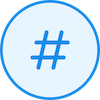 【全网最全PPT分享】PPT模板【2.8G】
【全网最全PPT分享】PPT模板【2.8G】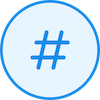 【小说绿色版ReadCat-win32-x64-1.0.0-dev】【电脑软件】简洁纯净且无广告的小说阅读器神器,内置书源,纯免费免安装版本【83.2M】
【小说绿色版ReadCat-win32-x64-1.0.0-dev】【电脑软件】简洁纯净且无广告的小说阅读器神器,内置书源,纯免费免安装版本【83.2M】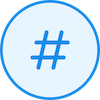 酷我音乐破解版分享【手机软件】【base】【199.7M】
酷我音乐破解版分享【手机软件】【base】【199.7M】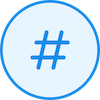 醒图破解版分享【醒图v9.2.0高级版】【手机软件】【110.3M】
醒图破解版分享【醒图v9.2.0高级版】【手机软件】【110.3M】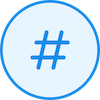 【TikTok_v37.6.5_Mod_arm8】【手机软件】(抖音国际版解锁版下载) 去广告 免拔卡最新版,附V1.51高级功能插件!【297M】
【TikTok_v37.6.5_Mod_arm8】【手机软件】(抖音国际版解锁版下载) 去广告 免拔卡最新版,附V1.51高级功能插件!【297M】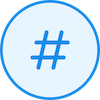 【简历创作生成器】【手机软件】【25M】个人简历制作生成器,超多热门模版免费用!
【简历创作生成器】【手机软件】【25M】个人简历制作生成器,超多热门模版免费用!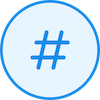 【wise_data_recovery_6.1.2.493】卫斯家电脑数据恢复工具:误删数据的救星安装就是永久激活版!【10.8M】
【wise_data_recovery_6.1.2.493】卫斯家电脑数据恢复工具:误删数据的救星安装就是永久激活版!【10.8M】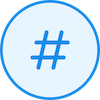 【🦈九款摸鱼神器推荐】【伪装弹窗广告看小说】【ToastFish.v3.0】【Reader_v2.0.0.4_x64】【765.9MB】
【🦈九款摸鱼神器推荐】【伪装弹窗广告看小说】【ToastFish.v3.0】【Reader_v2.0.0.4_x64】【765.9MB】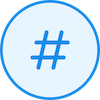 【Moo0视频转换器】【电脑软件】视频一键转换为MP4,体积小巧极速格式转换,纯免费无广告【21M】
【Moo0视频转换器】【电脑软件】视频一键转换为MP4,体积小巧极速格式转换,纯免费无广告【21M】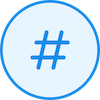 【WDCFree_11.1.2.827】【C盘清理工具】一键系统瘦身,垃圾缓存清理【系统瘦身C盘清理工具】【10M】
【WDCFree_11.1.2.827】【C盘清理工具】一键系统瘦身,垃圾缓存清理【系统瘦身C盘清理工具】【10M】
 电影/剧集
电影/剧集 动漫
动漫 音频
音频 图片
图片 游戏/软件
游戏/软件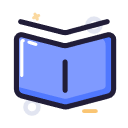 学习
学习 求资源
求资源 主页
主页
